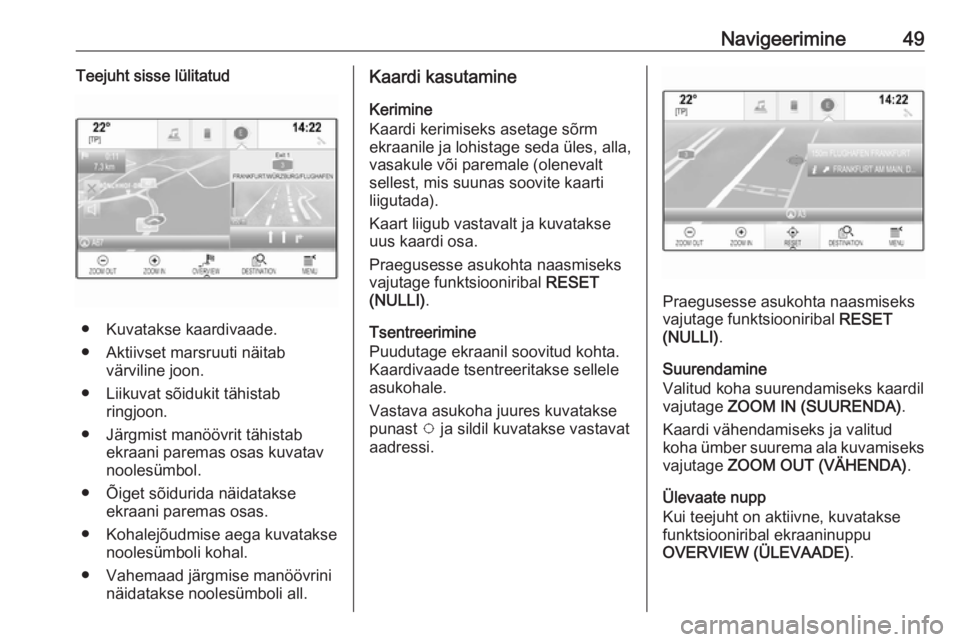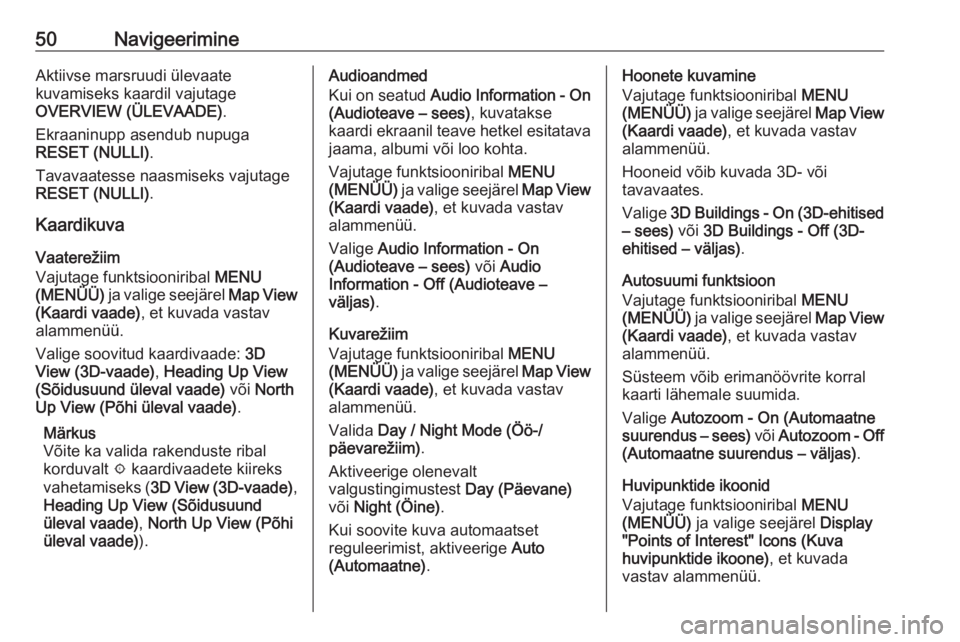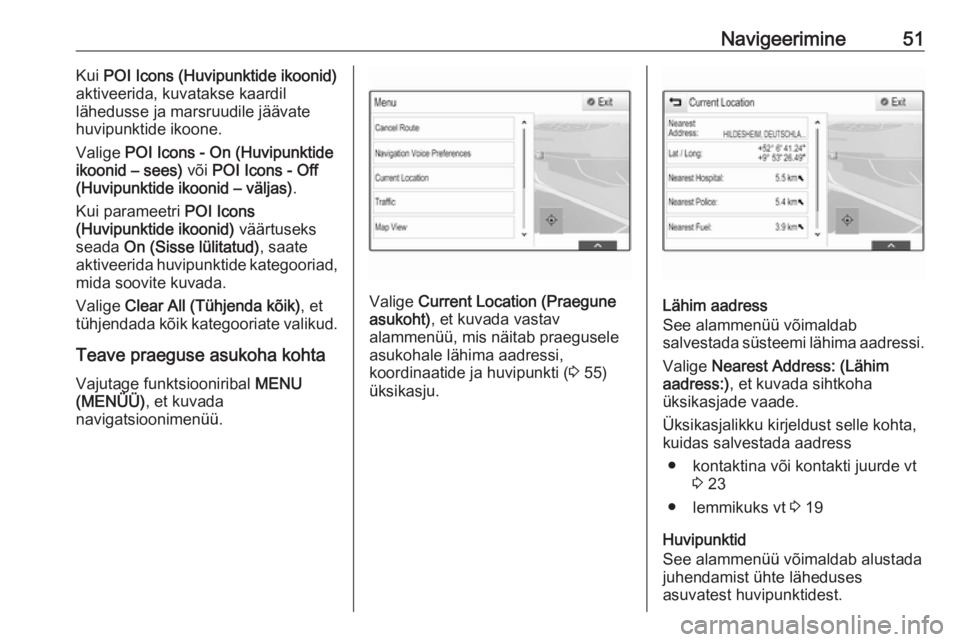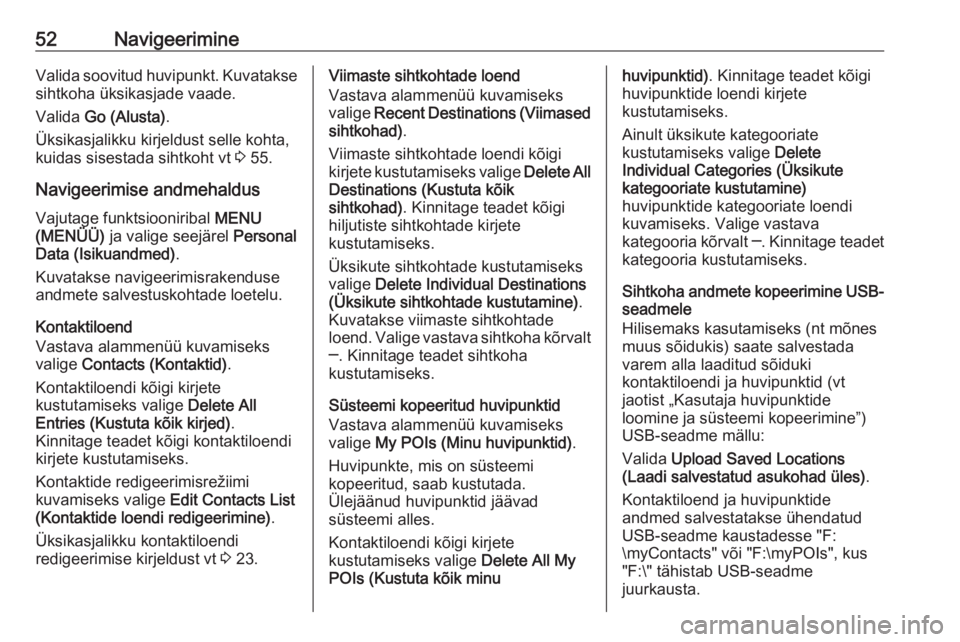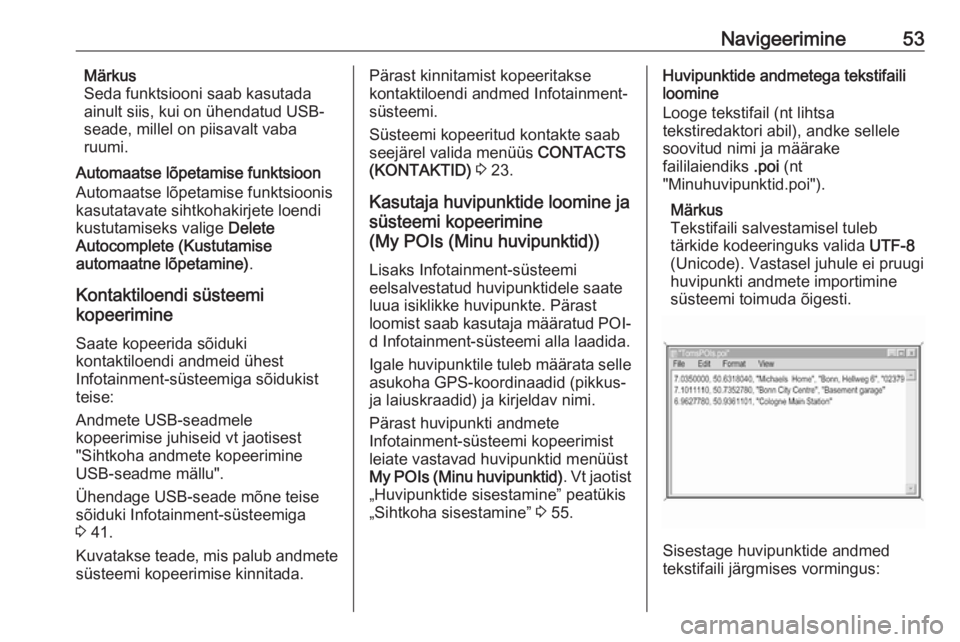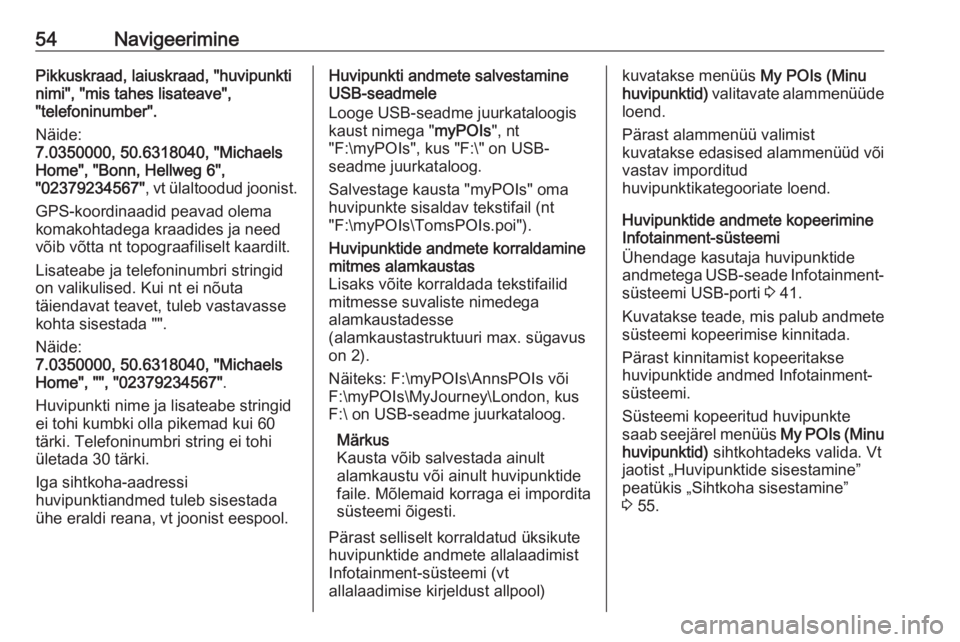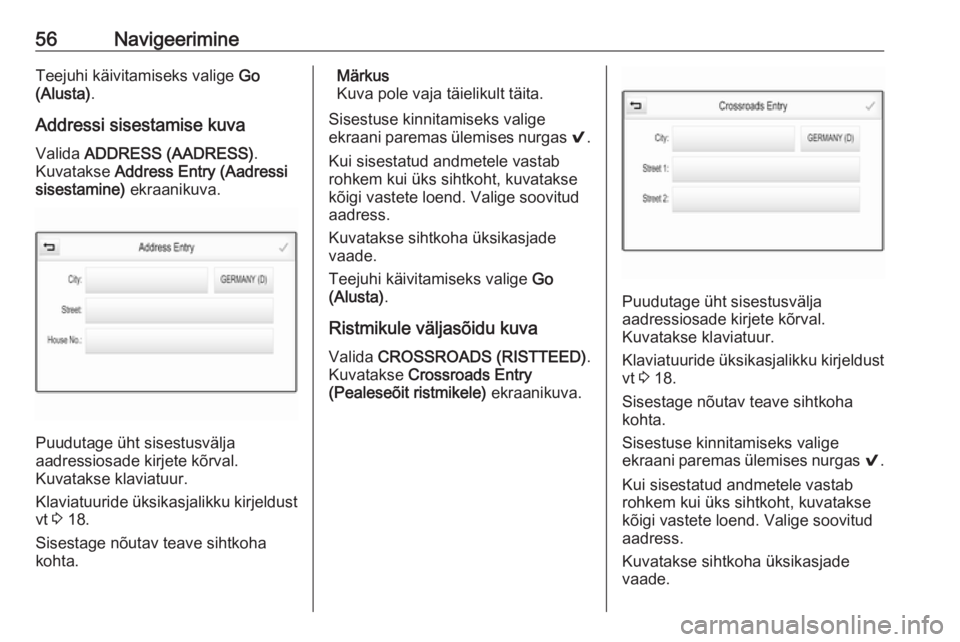Page 49 of 171
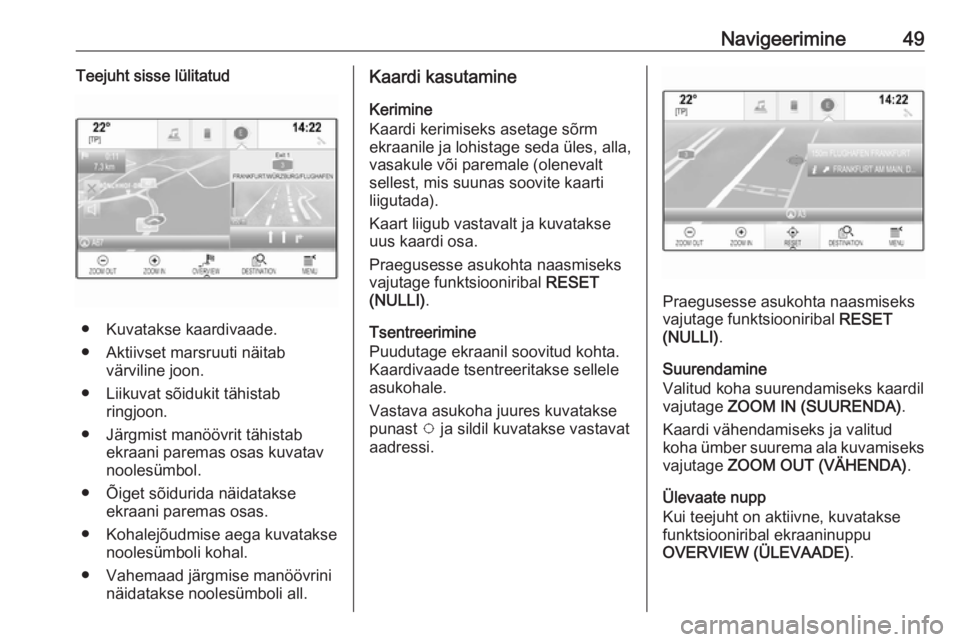
Navigeerimine49Teejuht sisse lülitatud
● Kuvatakse kaardivaade.
● Aktiivset marsruuti näitab värviline joon.
● Liikuvat sõidukit tähistab ringjoon.
● Järgmist manöövrit tähistab ekraani paremas osas kuvatavnoolesümbol.
● Õiget sõidurida näidatakse ekraani paremas osas.
● Kohalejõudmise aega kuvatakse noolesümboli kohal.
● Vahemaad järgmise manöövrini näidatakse noolesümboli all.
Kaardi kasutamine
Kerimine
Kaardi kerimiseks asetage sõrm
ekraanile ja lohistage seda üles, alla,
vasakule või paremale (olenevalt
sellest, mis suunas soovite kaarti
liigutada).
Kaart liigub vastavalt ja kuvatakse
uus kaardi osa.
Praegusesse asukohta naasmiseks
vajutage funktsiooniribal RESET
(NULLI) .
Tsentreerimine
Puudutage ekraanil soovitud kohta. Kaardivaade tsentreeritakse sellele
asukohale.
Vastava asukoha juures kuvatakse
punast v ja sildil kuvatakse vastavat
aadressi.
Praegusesse asukohta naasmiseks
vajutage funktsiooniribal RESET
(NULLI) .
Suurendamine
Valitud koha suurendamiseks kaardil
vajutage ZOOM IN (SUURENDA) .
Kaardi vähendamiseks ja valitud
koha ümber suurema ala kuvamiseks
vajutage ZOOM OUT (VÄHENDA) .
Ülevaate nupp
Kui teejuht on aktiivne, kuvatakse
funktsiooniribal ekraaninuppu
OVERVIEW (ÜLEVAADE) .
Page 50 of 171
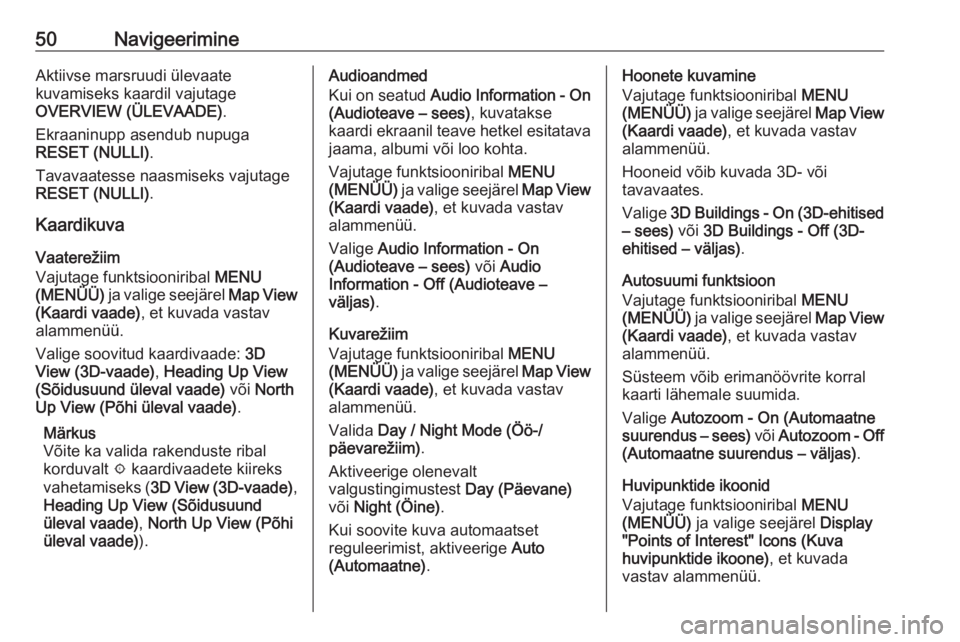
50NavigeerimineAktiivse marsruudi ülevaate
kuvamiseks kaardil vajutage
OVERVIEW (ÜLEVAADE) .
Ekraaninupp asendub nupuga
RESET (NULLI) .
Tavavaatesse naasmiseks vajutage
RESET (NULLI) .
Kaardikuva
Vaaterežiim
Vajutage funktsiooniribal MENU
(MENÜÜ) ja valige seejärel Map View
(Kaardi vaade) , et kuvada vastav
alammenüü.
Valige soovitud kaardivaade: 3D
View (3D-vaade) , Heading Up View
(Sõidusuund üleval vaade) või North
Up View (Põhi üleval vaade) .
Märkus
Võite ka valida rakenduste ribal
korduvalt x kaardivaadete kiireks
vahetamiseks ( 3D View (3D-vaade) ,
Heading Up View (Sõidusuund
üleval vaade) , North Up View (Põhi
üleval vaade) ).Audioandmed
Kui on seatud Audio Information - On
(Audioteave – sees) , kuvatakse
kaardi ekraanil teave hetkel esitatava
jaama, albumi või loo kohta.
Vajutage funktsiooniribal MENU
(MENÜÜ) ja valige seejärel Map View
(Kaardi vaade) , et kuvada vastav
alammenüü.
Valige Audio Information - On
(Audioteave – sees) või Audio
Information - Off (Audioteave –
väljas) .
Kuvarežiim
Vajutage funktsiooniribal MENU
(MENÜÜ) ja valige seejärel Map View
(Kaardi vaade) , et kuvada vastav
alammenüü.
Valida Day / Night Mode (Öö-/
päevarežiim) .
Aktiveerige olenevalt
valgustingimustest Day (Päevane)
või Night (Öine) .
Kui soovite kuva automaatset
reguleerimist, aktiveerige Auto
(Automaatne) .Hoonete kuvamine
Vajutage funktsiooniribal MENU
(MENÜÜ) ja valige seejärel Map View
(Kaardi vaade) , et kuvada vastav
alammenüü.
Hooneid võib kuvada 3D- või
tavavaates.
Valige 3D Buildings - On (3D-ehitised
– sees) või 3D Buildings - Off (3D-
ehitised – väljas) .
Autosuumi funktsioon
Vajutage funktsiooniribal MENU
(MENÜÜ) ja valige seejärel Map View
(Kaardi vaade) , et kuvada vastav
alammenüü.
Süsteem võib erimanöövrite korral kaarti lähemale suumida.
Valige Autozoom - On (Automaatne
suurendus – sees) või Autozoom - Off
(Automaatne suurendus – väljas) .
Huvipunktide ikoonid
Vajutage funktsiooniribal MENU
(MENÜÜ) ja valige seejärel Display
"Points of Interest" Icons (Kuva
huvipunktide ikoone) , et kuvada
vastav alammenüü.
Page 51 of 171
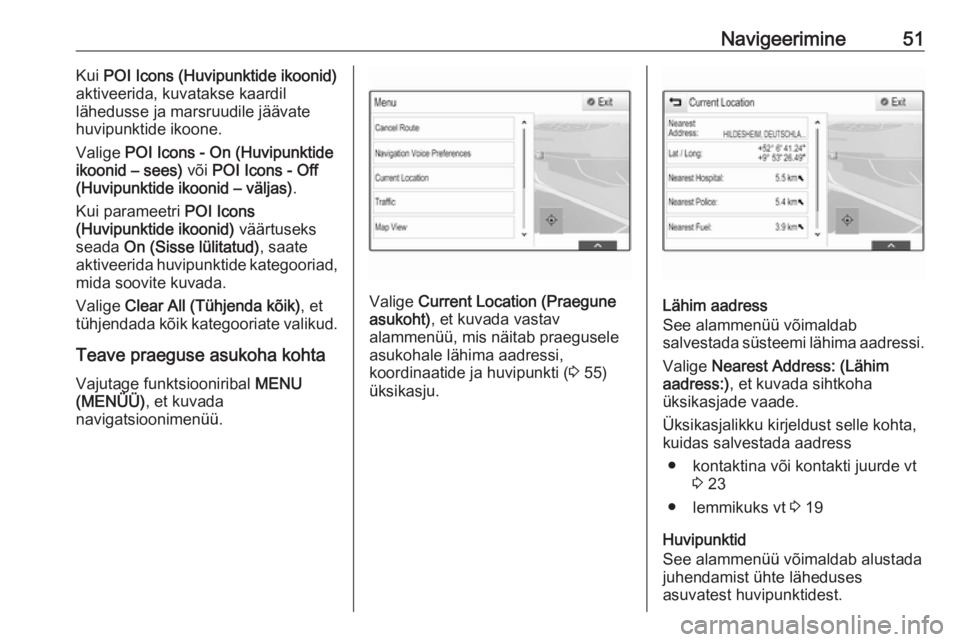
Navigeerimine51Kui POI Icons (Huvipunktide ikoonid)
aktiveerida, kuvatakse kaardil
lähedusse ja marsruudile jäävate
huvipunktide ikoone.
Valige POI Icons - On (Huvipunktide
ikoonid – sees) või POI Icons - Off
(Huvipunktide ikoonid – väljas) .
Kui parameetri POI Icons
(Huvipunktide ikoonid) väärtuseks
seada On (Sisse lülitatud) , saate
aktiveerida huvipunktide kategooriad,
mida soovite kuvada.
Valige Clear All (Tühjenda kõik) , et
tühjendada kõik kategooriate valikud.
Teave praeguse asukoha kohta
Vajutage funktsiooniribal MENU
(MENÜÜ) , et kuvada
navigatsioonimenüü.
Valige Current Location (Praegune
asukoht) , et kuvada vastav
alammenüü, mis näitab praegusele asukohale lähima aadressi,
koordinaatide ja huvipunkti ( 3 55)
üksikasju.Lähim aadress
See alammenüü võimaldab
salvestada süsteemi lähima aadressi.
Valige Nearest Address: (Lähim
aadress:) , et kuvada sihtkoha
üksikasjade vaade.
Üksikasjalikku kirjeldust selle kohta,
kuidas salvestada aadress
● kontaktina või kontakti juurde vt 3 23
● lemmikuks vt 3 19
Huvipunktid
See alammenüü võimaldab alustada
juhendamist ühte läheduses
asuvatest huvipunktidest.
Page 52 of 171
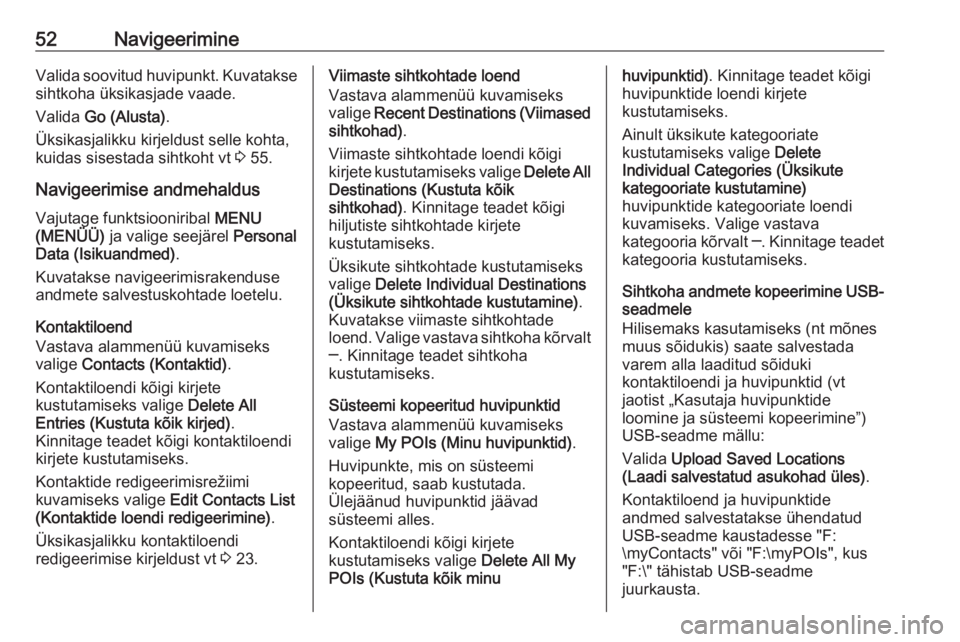
52NavigeerimineValida soovitud huvipunkt. Kuvatakse
sihtkoha üksikasjade vaade.
Valida Go (Alusta) .
Üksikasjalikku kirjeldust selle kohta, kuidas sisestada sihtkoht vt 3 55.
Navigeerimise andmehaldus
Vajutage funktsiooniribal MENU
(MENÜÜ) ja valige seejärel Personal
Data (Isikuandmed) .
Kuvatakse navigeerimisrakenduse
andmete salvestuskohtade loetelu.
Kontaktiloend
Vastava alammenüü kuvamiseks
valige Contacts (Kontaktid) .
Kontaktiloendi kõigi kirjete
kustutamiseks valige Delete All
Entries (Kustuta kõik kirjed) .
Kinnitage teadet kõigi kontaktiloendi
kirjete kustutamiseks.
Kontaktide redigeerimisrežiimi
kuvamiseks valige Edit Contacts List
(Kontaktide loendi redigeerimine) .
Üksikasjalikku kontaktiloendi
redigeerimise kirjeldust vt 3 23.Viimaste sihtkohtade loend
Vastava alammenüü kuvamiseks valige Recent Destinations (Viimased
sihtkohad) .
Viimaste sihtkohtade loendi kõigi
kirjete kustutamiseks valige Delete All
Destinations (Kustuta kõik
sihtkohad) . Kinnitage teadet kõigi
hiljutiste sihtkohtade kirjete
kustutamiseks.
Üksikute sihtkohtade kustutamiseks
valige Delete Individual Destinations
(Üksikute sihtkohtade kustutamine) .
Kuvatakse viimaste sihtkohtade
loend. Valige vastava sihtkoha kõrvalt
─. Kinnitage teadet sihtkoha
kustutamiseks.
Süsteemi kopeeritud huvipunktid Vastava alammenüü kuvamiseksvalige My POIs (Minu huvipunktid) .
Huvipunkte, mis on süsteemi kopeeritud, saab kustutada.
Ülejäänud huvipunktid jäävad
süsteemi alles.
Kontaktiloendi kõigi kirjete
kustutamiseks valige Delete All My
POIs (Kustuta kõik minuhuvipunktid) . Kinnitage teadet kõigi
huvipunktide loendi kirjete
kustutamiseks.
Ainult üksikute kategooriate
kustutamiseks valige Delete
Individual Categories (Üksikute
kategooriate kustutamine)
huvipunktide kategooriate loendi
kuvamiseks. Valige vastava
kategooria kõrvalt ─. Kinnitage teadet
kategooria kustutamiseks.
Sihtkoha andmete kopeerimine USB-
seadmele
Hilisemaks kasutamiseks (nt mõnes
muus sõidukis) saate salvestada
varem alla laaditud sõiduki
kontaktiloendi ja huvipunktid (vt
jaotist „Kasutaja huvipunktide
loomine ja süsteemi kopeerimine”)
USB-seadme mällu:
Valida Upload Saved Locations
(Laadi salvestatud asukohad üles) .
Kontaktiloend ja huvipunktide andmed salvestatakse ühendatud
USB-seadme kaustadesse "F:
\myContacts" või "F:\myPOIs", kus
"F:\" tähistab USB-seadme
juurkausta.
Page 53 of 171
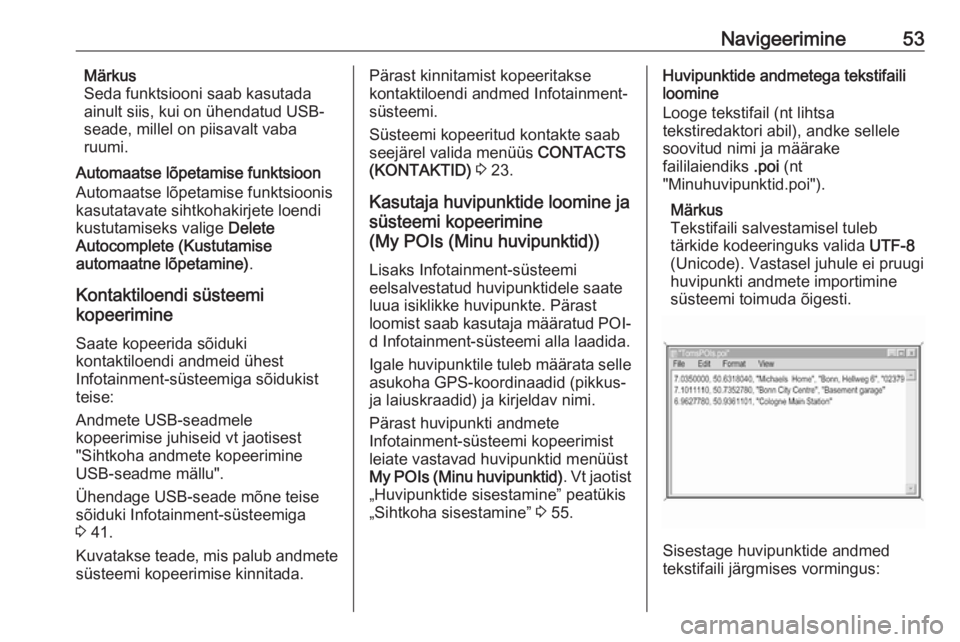
Navigeerimine53Märkus
Seda funktsiooni saab kasutada
ainult siis, kui on ühendatud USB-
seade, millel on piisavalt vaba
ruumi.
Automaatse lõpetamise funktsioon Automaatse lõpetamise funktsiooniskasutatavate sihtkohakirjete loendi
kustutamiseks valige Delete
Autocomplete (Kustutamise
automaatne lõpetamine) .
Kontaktiloendi süsteemi
kopeerimine
Saate kopeerida sõiduki
kontaktiloendi andmeid ühest
Infotainment-süsteemiga sõidukist
teise:
Andmete USB-seadmele
kopeerimise juhiseid vt jaotisest
"Sihtkoha andmete kopeerimine
USB-seadme mällu".
Ühendage USB-seade mõne teise
sõiduki Infotainment-süsteemiga
3 41.
Kuvatakse teade, mis palub andmete
süsteemi kopeerimise kinnitada.Pärast kinnitamist kopeeritakse
kontaktiloendi andmed Infotainment-
süsteemi.
Süsteemi kopeeritud kontakte saab
seejärel valida menüüs CONTACTS
(KONTAKTID) 3 23.
Kasutaja huvipunktide loomine ja
süsteemi kopeerimine
(My POIs (Minu huvipunktid))
Lisaks Infotainment-süsteemi
eelsalvestatud huvipunktidele saate
luua isiklikke huvipunkte. Pärast
loomist saab kasutaja määratud POI-
d Infotainment-süsteemi alla laadida.
Igale huvipunktile tuleb määrata selle asukoha GPS-koordinaadid (pikkus-
ja laiuskraadid) ja kirjeldav nimi.
Pärast huvipunkti andmete
Infotainment-süsteemi kopeerimist
leiate vastavad huvipunktid menüüst
My POIs (Minu huvipunktid) . Vt jaotist
„Huvipunktide sisestamine” peatükis
„Sihtkoha sisestamine” 3 55.Huvipunktide andmetega tekstifaili
loomine
Looge tekstifail (nt lihtsa
tekstiredaktori abil), andke sellele
soovitud nimi ja määrake
faililaiendiks .poi (nt
"Minuhuvipunktid.poi").
Märkus
Tekstifaili salvestamisel tuleb
tärkide kodeeringuks valida UTF-8
(Unicode). Vastasel juhule ei pruugi
huvipunkti andmete importimine
süsteemi toimuda õigesti.
Sisestage huvipunktide andmed
tekstifaili järgmises vormingus:
Page 54 of 171
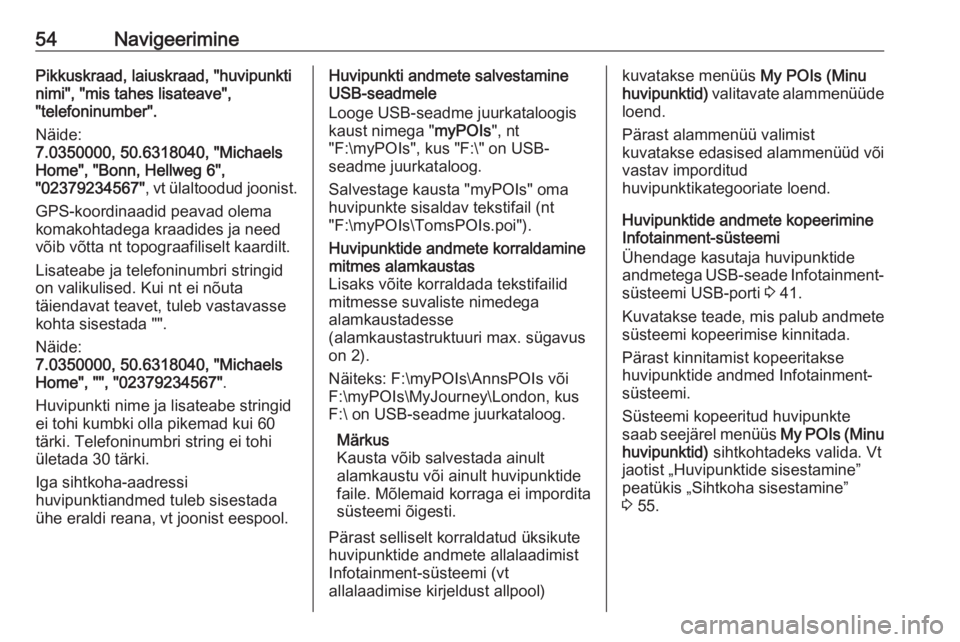
54NavigeeriminePikkuskraad, laiuskraad, "huvipunkti
nimi", "mis tahes lisateave",
"telefoninumber".
Näide:
7.0350000, 50.6318040, "Michaels
Home", "Bonn, Hellweg 6",
"02379234567" , vt ülaltoodud joonist.
GPS-koordinaadid peavad olema komakohtadega kraadides ja need
võib võtta nt topograafiliselt kaardilt.
Lisateabe ja telefoninumbri stringid
on valikulised. Kui nt ei nõuta
täiendavat teavet, tuleb vastavasse
kohta sisestada "".
Näide:
7.0350000, 50.6318040, "Michaels
Home", "", "02379234567" .
Huvipunkti nime ja lisateabe stringid
ei tohi kumbki olla pikemad kui 60 tärki. Telefoninumbri string ei tohi
ületada 30 tärki.
Iga sihtkoha-aadressi
huvipunktiandmed tuleb sisestada
ühe eraldi reana, vt joonist eespool.Huvipunkti andmete salvestamine
USB-seadmele
Looge USB-seadme juurkataloogis
kaust nimega " myPOIs", nt
"F:\myPOIs", kus "F:\" on USB-
seadme juurkataloog.
Salvestage kausta "myPOIs" oma
huvipunkte sisaldav tekstifail (nt
"F:\myPOIs\TomsPOIs.poi").Huvipunktide andmete korraldamine
mitmes alamkaustas
Lisaks võite korraldada tekstifailid mitmesse suvaliste nimedega
alamkaustadesse
(alamkaustastruktuuri max. sügavus
on 2).
Näiteks: F:\myPOIs\AnnsPOIs või
F:\myPOIs\MyJourney\London, kus
F:\ on USB-seadme juurkataloog.
Märkus
Kausta võib salvestada ainult
alamkaustu või ainult huvipunktide
faile. Mõlemaid korraga ei impordita süsteemi õigesti.
Pärast selliselt korraldatud üksikute
huvipunktide andmete allalaadimist
Infotainment-süsteemi (vt
allalaadimise kirjeldust allpool)kuvatakse menüüs My POIs (Minu
huvipunktid) valitavate alammenüüde
loend.
Pärast alammenüü valimist
kuvatakse edasised alammenüüd või
vastav imporditud
huvipunktikategooriate loend.
Huvipunktide andmete kopeerimine
Infotainment-süsteemi
Ühendage kasutaja huvipunktide
andmetega USB-seade Infotainment- süsteemi USB-porti 3 41.
Kuvatakse teade, mis palub andmete süsteemi kopeerimise kinnitada.
Pärast kinnitamist kopeeritakse
huvipunktide andmed Infotainment-
süsteemi.
Süsteemi kopeeritud huvipunkte
saab seejärel menüüs My POIs (Minu
huvipunktid) sihtkohtadeks valida. Vt
jaotist „Huvipunktide sisestamine”
peatükis „Sihtkoha sisestamine”
3 55.
Page 55 of 171
Navigeerimine55Sihtkoha sisestamineNavigeerimisrakendus võimaldab
seada marsruudi sihtkoha erinevate
suvandite abil.
Vajutage HOME ja seejärel valige
NAV , et kuvada navigeerimiskaart.
Valige funktsiooniribalt
DESTINATION (SIHTKOHT) ja
valige siis üks viis aadressi
sisestamiseks.
Sihtkoha otsesisestus
Puudutage sisestusvälja menüü
ülemisel real. Kuvatakse klaviatuur.
Klaviatuuride üksikasjalikku kirjeldust vt 3 18.
Sisestage aadress või otsingusõna ja
kinnitage oma sisestust.
Luuakse kaks loendit võimalike
sihtkohtadega. Loendi sakkide vahel
liikumiseks puudutage ekraani
ülemisel real Address (Aadress) või
POI (Huvipunkt) .
Aadresside loend:
Huvipunktide loend:
Huvipunktide üksikasjalikku kirjeldust
vt allpool jaotises "Huvipunktide
sisestamine".
Valige üks sihtkohtadest. Kuvatakse
sihtkoha üksikasjade vaade.
Page 56 of 171
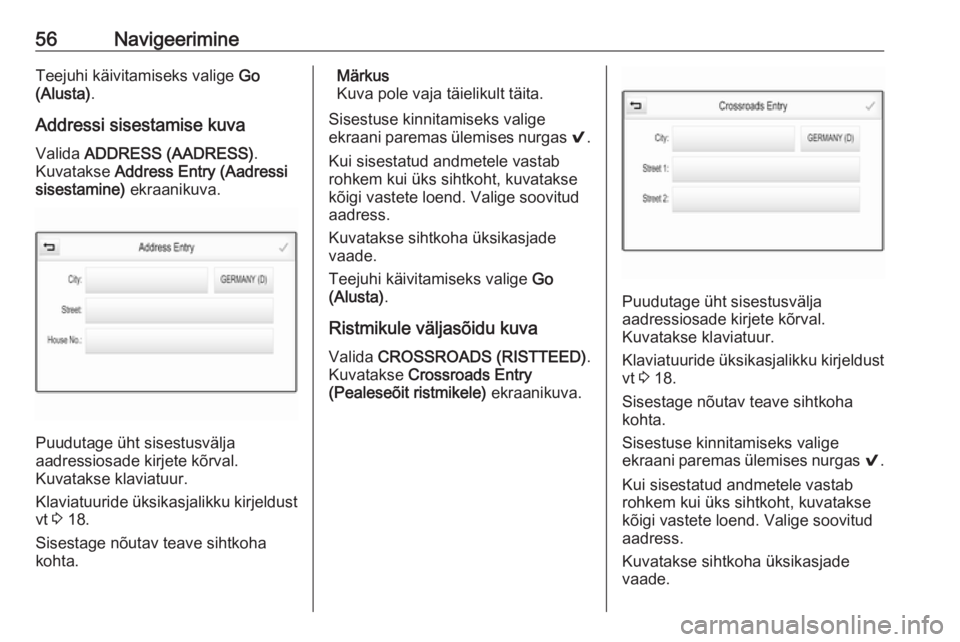
56NavigeerimineTeejuhi käivitamiseks valige Go
(Alusta) .
Addressi sisestamise kuva
Valida ADDRESS (AADRESS) .
Kuvatakse Address Entry (Aadressi
sisestamine) ekraanikuva.
Puudutage üht sisestusvälja
aadressiosade kirjete kõrval.
Kuvatakse klaviatuur.
Klaviatuuride üksikasjalikku kirjeldust
vt 3 18.
Sisestage nõutav teave sihtkoha
kohta.
Märkus
Kuva pole vaja täielikult täita.
Sisestuse kinnitamiseks valige
ekraani paremas ülemises nurgas 9.
Kui sisestatud andmetele vastab
rohkem kui üks sihtkoht, kuvatakse
kõigi vastete loend. Valige soovitud
aadress.
Kuvatakse sihtkoha üksikasjade
vaade.
Teejuhi käivitamiseks valige Go
(Alusta) .
Ristmikule väljasõidu kuva
Valida CROSSROADS (RISTTEED) .
Kuvatakse Crossroads Entry
(Pealeseõit ristmikele) ekraanikuva.
Puudutage üht sisestusvälja
aadressiosade kirjete kõrval.
Kuvatakse klaviatuur.
Klaviatuuride üksikasjalikku kirjeldust
vt 3 18.
Sisestage nõutav teave sihtkoha
kohta.
Sisestuse kinnitamiseks valige
ekraani paremas ülemises nurgas 9.
Kui sisestatud andmetele vastab
rohkem kui üks sihtkoht, kuvatakse
kõigi vastete loend. Valige soovitud
aadress.
Kuvatakse sihtkoha üksikasjade
vaade.
 1
1 2
2 3
3 4
4 5
5 6
6 7
7 8
8 9
9 10
10 11
11 12
12 13
13 14
14 15
15 16
16 17
17 18
18 19
19 20
20 21
21 22
22 23
23 24
24 25
25 26
26 27
27 28
28 29
29 30
30 31
31 32
32 33
33 34
34 35
35 36
36 37
37 38
38 39
39 40
40 41
41 42
42 43
43 44
44 45
45 46
46 47
47 48
48 49
49 50
50 51
51 52
52 53
53 54
54 55
55 56
56 57
57 58
58 59
59 60
60 61
61 62
62 63
63 64
64 65
65 66
66 67
67 68
68 69
69 70
70 71
71 72
72 73
73 74
74 75
75 76
76 77
77 78
78 79
79 80
80 81
81 82
82 83
83 84
84 85
85 86
86 87
87 88
88 89
89 90
90 91
91 92
92 93
93 94
94 95
95 96
96 97
97 98
98 99
99 100
100 101
101 102
102 103
103 104
104 105
105 106
106 107
107 108
108 109
109 110
110 111
111 112
112 113
113 114
114 115
115 116
116 117
117 118
118 119
119 120
120 121
121 122
122 123
123 124
124 125
125 126
126 127
127 128
128 129
129 130
130 131
131 132
132 133
133 134
134 135
135 136
136 137
137 138
138 139
139 140
140 141
141 142
142 143
143 144
144 145
145 146
146 147
147 148
148 149
149 150
150 151
151 152
152 153
153 154
154 155
155 156
156 157
157 158
158 159
159 160
160 161
161 162
162 163
163 164
164 165
165 166
166 167
167 168
168 169
169 170
170